Windows磁盘分区教程:diskpart使用详解
时间:2025-09-28 11:27:24 119浏览 收藏
小伙伴们对文章编程感兴趣吗?是否正在学习相关知识点?如果是,那么本文《Windows用diskpart分区教程》,就很适合你,本篇文章讲解的知识点主要包括。在之后的文章中也会多多分享相关知识点,希望对大家的知识积累有所帮助!
首先启动DiskPart工具并选中目标磁盘,接着可选择清除原有分区表,然后创建指定大小的主分区并分配盘符,之后格式化为NTFS文件系统,最后可利用extend命令将相邻未分配空间合并至现有分区以扩展容量。
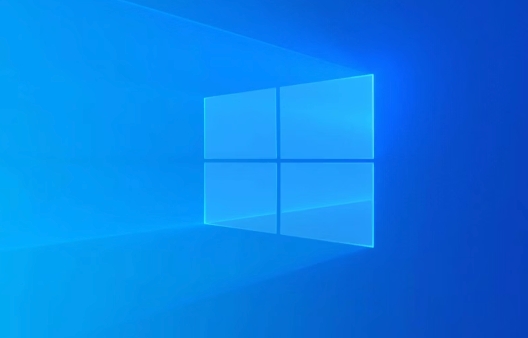
如果您尝试对新硬盘或U盘进行分区,但系统自带的磁盘管理工具无法满足需求,可能是由于需要执行更精细的控制操作。DiskPart是Windows系统中功能强大的命令行磁盘管理工具,可以完成创建、删除、格式化分区等任务。
本文运行环境:联想小新Pro 16,Windows 11
一、启动DiskPart并选择目标磁盘
在使用DiskPart进行分区前,必须先正确识别并选中要操作的物理磁盘,避免误操作导致数据丢失。
1、按“Win + R”键打开运行窗口,输入cmd,右键以管理员身份运行命令提示符。
2、输入diskpart并回车,启动DiskPart工具。
3、输入list disk查看当前连接的所有磁盘设备。
4、根据磁盘大小确认目标磁盘编号(如磁盘1),然后输入select disk 1选中该磁盘。
二、清除现有分区表(可选)
若磁盘已有分区或存在文件系统错误,需先清理分区结构以便重新规划分区布局。
1、确保已选中目标磁盘后,输入clean命令清除所有分区和数据。
2、此操作不可逆,请提前备份重要数据。
三、创建主分区并分配驱动器号
主分区可用于安装操作系统或作为常规存储空间,创建后需分配盘符才能在资源管理器中访问。
1、输入create partition primary size=50000创建一个50GB的主分区(size值单位为MB)。
2、输入assign letter=D为该分区分配D盘符。
3、若不指定盘符,系统将自动分配下一个可用字母。
四、格式化分区并设置文件系统
新创建的分区必须经过格式化并写入文件系统,才能正常使用读写功能。
1、输入format fs=ntfs quick快速格式化为NTFS文件系统。
2、等待格式化完成后,输入exit退出DiskPart工具。
五、扩展分区容量(基于未分配空间)
当磁盘上存在相邻的未分配空间时,可将其合并到现有分区以增加容量。
1、使用list volume查看目标卷的编号。
2、输入select volume 2选中要扩展的卷(示例为卷2)。
3、输入extend命令将紧邻的未分配空间合并至该分区。
到这里,我们也就讲完了《Windows磁盘分区教程:diskpart使用详解》的内容了。个人认为,基础知识的学习和巩固,是为了更好的将其运用到项目中,欢迎关注golang学习网公众号,带你了解更多关于的知识点!
-
501 收藏
-
501 收藏
-
501 收藏
-
501 收藏
-
501 收藏
-
439 收藏
-
274 收藏
-
165 收藏
-
150 收藏
-
362 收藏
-
342 收藏
-
226 收藏
-
317 收藏
-
175 收藏
-
157 收藏
-
193 收藏
-
269 收藏
-

- 前端进阶之JavaScript设计模式
- 设计模式是开发人员在软件开发过程中面临一般问题时的解决方案,代表了最佳的实践。本课程的主打内容包括JS常见设计模式以及具体应用场景,打造一站式知识长龙服务,适合有JS基础的同学学习。
- 立即学习 543次学习
-

- GO语言核心编程课程
- 本课程采用真实案例,全面具体可落地,从理论到实践,一步一步将GO核心编程技术、编程思想、底层实现融会贯通,使学习者贴近时代脉搏,做IT互联网时代的弄潮儿。
- 立即学习 516次学习
-

- 简单聊聊mysql8与网络通信
- 如有问题加微信:Le-studyg;在课程中,我们将首先介绍MySQL8的新特性,包括性能优化、安全增强、新数据类型等,帮助学生快速熟悉MySQL8的最新功能。接着,我们将深入解析MySQL的网络通信机制,包括协议、连接管理、数据传输等,让
- 立即学习 500次学习
-

- JavaScript正则表达式基础与实战
- 在任何一门编程语言中,正则表达式,都是一项重要的知识,它提供了高效的字符串匹配与捕获机制,可以极大的简化程序设计。
- 立即学习 487次学习
-

- 从零制作响应式网站—Grid布局
- 本系列教程将展示从零制作一个假想的网络科技公司官网,分为导航,轮播,关于我们,成功案例,服务流程,团队介绍,数据部分,公司动态,底部信息等内容区块。网站整体采用CSSGrid布局,支持响应式,有流畅过渡和展现动画。
- 立即学习 485次学习
